win7电脑ip地址错误导致无法联网的解决办法 如何在win7系统中修复ip地址错误造成的网络连接问题
更新时间:2023-05-31 13:08:17作者:yang
win7电脑ip地址错误导致无法联网的解决办法,Win7系统在使用过程中,由于各种原因可能会出现IP地址错误导致无法联网的问题,这对于我们的工作和学习都会造成不小的困扰,针对这种情况,我们需要采取一些措施来修复IP地址错误,以恢复网络连接。接下来本文将针对win7电脑IP地址错误造成的网络连接问题,为大家介绍一些简单易懂的解决办法。
处理方法如下:
1、首先点击右下角的网络图标,然后点击“打开网络和共享中心”。
2、在里面点击中间出现的“本地连接2”。
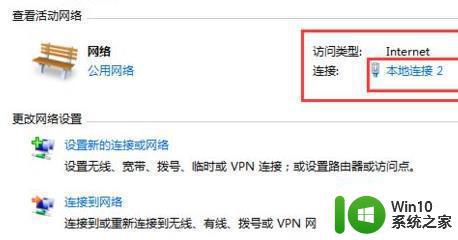
3、在本地连接里,右击属性按钮。

4、在点击属性界面中的“Internet 协议版本 4”。
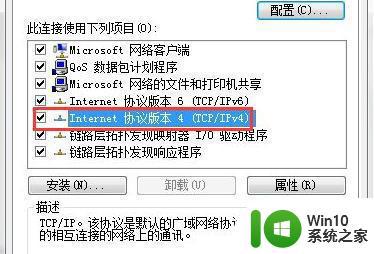
5、然后勾选“使用下面的ip地址”根据情况来进行设置,保存即可。
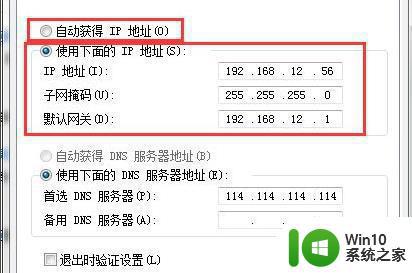
以上是修复win7电脑因ip地址错误无法联网的解决方案,如有网络连接问题,可参考本文中介绍的步骤进行修复,希望对有相关问题的用户有所帮助。
win7电脑ip地址错误导致无法联网的解决办法 如何在win7系统中修复ip地址错误造成的网络连接问题相关教程
- 如何解决w7ip地址配置错误网络无法连接的问题 windows 7 IP地址配置错误怎么办
- win7电脑无法获取正确的ip地址怎么解决 win7电脑连接网络时提示ip地址错误怎么处理
- win7系统无法联网ip地址错误怎么解决 win7系统无法联网ip地址冲突怎么解决
- win7网络连接一直显示正在获取网络地址的解决步骤 win7网络连接一直获取不到IP地址怎么办
- win7旗舰版电脑提示“网络IP地址冲突”的解决方法 win7旗舰版网络IP地址冲突解决方法
- win7电脑如何修改ip地址 w7系统ip地址怎么设置
- win7网络配置错误导致无法上网怎么解决 win7网络连接错误怎么修复
- win7无线网络连接没有有效的ip配置怎么解决 win7无线网络连接出现“没有有效的IP配置”错误怎么办
- win7旗舰版开机一直显示“正在获取网络地址”的修复方法 win7旗舰版“正在获取网络地址”问题解决方法
- win7系统DNS设置出错导致无法上网的解决方法 win7系统DNS设置错误如何解决无法上网问题
- win7台式电脑ip地址在哪看 win7本地ip地址查看方法
- win7查看电脑IP的办法 win7系统如何查看本机IP地址
- window7电脑开机stop:c000021a{fata systemerror}蓝屏修复方法 Windows7电脑开机蓝屏stop c000021a错误修复方法
- win7访问共享文件夹记不住凭据如何解决 Windows 7 记住网络共享文件夹凭据设置方法
- win7重启提示Press Ctrl+Alt+Del to restart怎么办 Win7重启提示按下Ctrl Alt Del无法进入系统怎么办
- 笔记本win7无线适配器或访问点有问题解决方法 笔记本win7无线适配器无法连接网络解决方法
win7系统教程推荐
- 1 win7访问共享文件夹记不住凭据如何解决 Windows 7 记住网络共享文件夹凭据设置方法
- 2 笔记本win7无线适配器或访问点有问题解决方法 笔记本win7无线适配器无法连接网络解决方法
- 3 win7系统怎么取消开机密码?win7开机密码怎么取消 win7系统如何取消开机密码
- 4 win7 32位系统快速清理开始菜单中的程序使用记录的方法 如何清理win7 32位系统开始菜单中的程序使用记录
- 5 win7自动修复无法修复你的电脑的具体处理方法 win7自动修复无法修复的原因和解决方法
- 6 电脑显示屏不亮但是主机已开机win7如何修复 电脑显示屏黑屏但主机已开机怎么办win7
- 7 win7系统新建卷提示无法在此分配空间中创建新建卷如何修复 win7系统新建卷无法分配空间如何解决
- 8 一个意外的错误使你无法复制该文件win7的解决方案 win7文件复制失败怎么办
- 9 win7系统连接蓝牙耳机没声音怎么修复 win7系统连接蓝牙耳机无声音问题解决方法
- 10 win7系统键盘wasd和方向键调换了怎么办 win7系统键盘wasd和方向键调换后无法恢复
win7系统推荐
- 1 风林火山ghost win7 64位标准精简版v2023.12
- 2 电脑公司ghost win7 64位纯净免激活版v2023.12
- 3 电脑公司ghost win7 sp1 32位中文旗舰版下载v2023.12
- 4 电脑公司ghost windows7 sp1 64位官方专业版下载v2023.12
- 5 电脑公司win7免激活旗舰版64位v2023.12
- 6 系统之家ghost win7 32位稳定精简版v2023.12
- 7 技术员联盟ghost win7 sp1 64位纯净专业版v2023.12
- 8 绿茶ghost win7 64位快速完整版v2023.12
- 9 番茄花园ghost win7 sp1 32位旗舰装机版v2023.12
- 10 萝卜家园ghost win7 64位精简最终版v2023.12